Как вставить изображение в фон html. Атрибуты тега img. Установка картинки на фон HTML страницы
В этой записи я расскажу, как обычно устанавливают фон на сайт с применением HTML кода.
Также покажу отличный зарубежный сервис по подбору бесшовных фонов.
Сейчас настройки сайта делаются легче и удобнее через CMS консоли, таких как WordPress.
Бывает необходимо менять шаблоны продающих сайтов, в этом и поможет данная статья.
Если вы не знаете, что такое ХТМЛ , то это обобщенно можно назвать языком сайтов или набором правил по которым генерируются сайты.
Например вы видите картинку на сайте, когда в HTML коде страницы это может выглядеть так:
Установка сплошного цвета на фон страницы.
Для того, чтобы установить фон в виде сплошного цвета , нужно в тег добавить атрибут bgcolor.
< html >
< head >
< title >Заголовок страницы.
< body bgcolor = "#ffcc00" >
Вы можете данный код вставить в текстовый файл и сохранить с расширением.html. Далее открыть любым браузером и увидите результат.
Как вы наверное догадались, цвет фона появляется за счет кода цвета в атрибуте bgcolor= «значение» , который можно подобрать перейдя по этой ссылке.
Установка картинки на фон HTML страницы.
Для того, чтобы установить на фон изображение , можно использовать атрибут background в теге .
< html >
< head >
< title >Заголовок страницы.
< body background = "http://сайт/images/mlmsecret.jpg" >Привет. Этом моя первая страница.
Вы можете заметить, что атрибут background равен пути файла, который используется в качестве фона.
Чтобы быстро сменить фон или любую картинку на странице, достаточно указать новый путь до вашего файла используя текстовый редактор.
Чтобы узнать прежний путь, необходимо на странице с картинкой, нажать по картинке правой кнопкой и кликнуть по «Копировать URL картинки.» таким образом вы увидите название картинки/фона. Затем вы можете просто заменить прежнюю картинку своей, используя то же название файла.
Это были простейшие основы по настройке фона в html , теперь самое интересное. 🙂
Здравствуйте друзья! Недавно я делал анализ своего блога с целью найти слабые места дизайна и пришел к выводу, что задний фон смотрится очень убого и никак не сочетается с основной цветовой гаммой сайта в целом.
Все из-за того, что задний фон совпадает с основными цветами шаблона, лично меня это немного раздражает, а глаза сильно переутомляются.
В этой небольшой статье я расскажу, как сделать и поменять фон сайта, читайте внимательно и до самого конца и узнаете, что из этого вышло.
Как сделать фон для сайта онлайн
Перед тем как мы будем создавать фон, вы должны понять, что не стоит выбирать для этого большое изображение, которое создаст только дополнительную нагрузку на проект, в результате чего он будет долго загружаться.
О том, как увеличить скорость загрузки блога я писал в предыдущих статьях: « » и « ».
Поэтому в качестве картинки для фона лучше всего использовать ПАТТЕРН.
Паттерн — это небольшая картинка, не имеющая швов, которая при повторении образует большой фон, заполняющий все пространство сайта.
Чтобы сделать фон (паттерн) существует огромное число способов. Например, вы можете открыть любой поисковик и вбить в строку поиска запрос «Скачать фон для сайта» , а потом долго просматривать различные сайты в надежде отыскать подходящий паттерн.
Но как сделать фон приложив минимум усилий? Предлагаю обратить внимание на подборку онлайн сервисов, которые в своей базе имеет сотни уже готовых фонов, их останется только отредактировать и настроить по своему вкусу.
1) PatternCooler
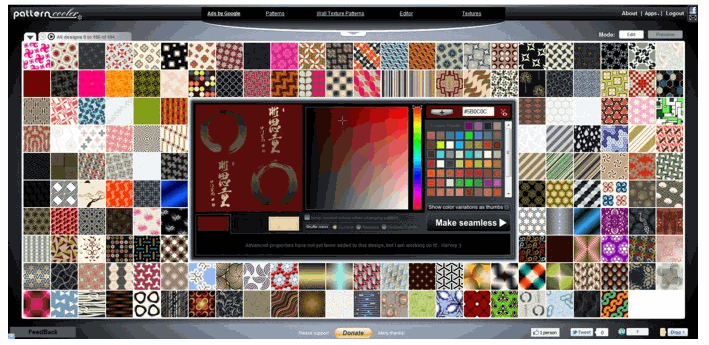
Один из самых крупных хранилищ подборки фонов. Здесь вы сможете отыскать паттерн различной фактуры, сами изменить параметры цвета, а также выбрать популярный из топ.
Посмотрите, что у меня получилось выбрать для себя:
2) Stripegenerator

Тоже неплохой онлайн генератор фонов. Есть небольшой ряд настроек и немаленькая база заготовок.
Мой результат работы:

3) BgPatterns
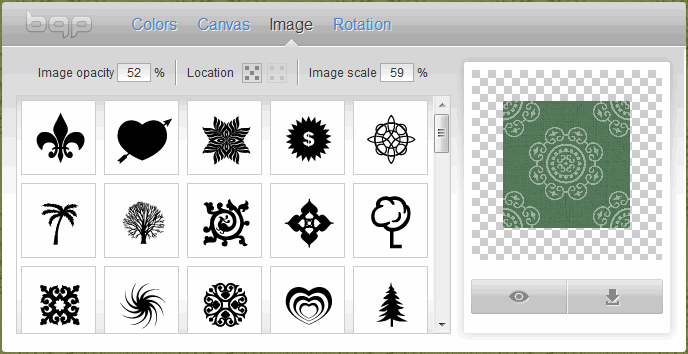
Очень интересный сервис по созданию онлайн фона. Вы можете выбрать различные рисунки (сердечки, звездочки, кружочки) и цветовую гамму создаваемого фона.
Посмотрите, что я подобрал себе:
4) Tartanmaker
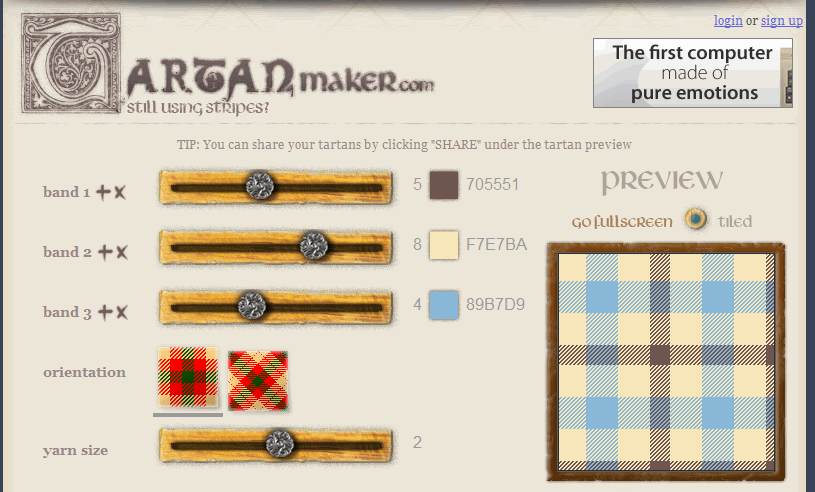
Для тех, кто хочет создать себе фон в клеточку стоит посетить данный онлайн сервис фонов.

Как поменять фон на сайтах HTML и PHP
Если вы работаете с сайтом разработанным исключительно на HTML, тогда вам понадобиться вставить фон в открывающий тег
... Должно получиться примерно следующее:Если основной паттерн не загрузится, вместо него подгрузится цвет, указанный в bgcolor (FFFFFF).
В основном большинство начинающих, да и продвинутых вебмастеров используют в качестве движка блога CMS WordPress, поэтому чтобы установить фон на сайт, необходимо закачать созданный выше паттерн к себе на в папку с картинками темы.
Для этого я закачиваю картинку (паттерн) на хостинг, папка находится по такому адресу:
| / httpdocs/ wp- content/ themes/ Prosumer/ images |
/httpdocs/wp-content/themes/Prosumer/images
| background: #FFFFFF url(images/fon-1.png) repeat; |
background: #FFFFFF url(images/fon-1.png) repeat;
Основные настройки:
- — repeat - изображение будет повторяться как по вертикали, так и по горизонтали;
- — repeat-x - повторение только по горизонтали;
- — repeat-y - повторение только по вертикали;
- — no-repeat – запрет на повторение.
Пробуйте, экспериментируйте, ведь только так вы сможете сделать или поменять фон, который лучше всего будет гармонировать с дизайном сайта.
Посмотрите видео «Как поменять фон на сайте» и у вас не должно остаться никаких вопросов.
Многие начинающие верстальщики, только вникающие в суть создания сайтов, часто задаются вопросом, как в html сделать фон картинкой. И если некоторые и могут разобраться с этой задачей, то все равно возникают проблемы во время растягивания изображения на всю ширину монитора. При этом хотелось бы, чтобы сайт одинаково отображался на всех браузерах, поэтому должно выполняться требование кроссбраузерности. Можно установить фон двумя способами: с помощью и CSS стиля. Каждый сам для себя выбирает наиболее оптимальный вариант. Конечно, CSS стиль гораздо удобнее, ведь его код хранится в отдельном файле и не занимает лишние колонки в основных тегах сайта, но прежде рассмотрим простой метод установки изображения на фон сайта.
Основные теги HTML для создания фона
Итак, переходим к вопросу, фоном в html на весь экран. Для того чтобы сайт красиво выглядел, необходимо понимать одну достаточно важную деталь: достаточно просто сделать градиентный фон или закрасить его однотонным цветом, но если вам необходимо вставить на задний план картинку, она не будет растягиваться на всю ширину монитора. Изображение изначально нужно подобрать или самостоятельно сделать дизайн с таким расширением, в котором у вас будет отображаться страница сайта. Только после того как фоновое изображение готово, переносим его в папку с названием «Images». В ней мы будем хранить все используемые картинки, анимации и другие графические файлы. Эта папка должна находиться в корневом каталоге со всеми вашими файлами html. Теперь можно переходить и к коду. Существует несколько вариантов записи кода, с помощью которого фон будет меняться на картинку.
- Написать атрибутом тега.
- Через CSS стиль в HTML коде.
- Написать CSS стиль в отдельном файле.
Как в HTML сделать фон картинкой, решать вам, но хотелось бы сказать пару слов о том, как было бы наиболее оптимально. Первый метод с помощью написания через атрибут тега уже давно устарел. Второй вариант используется в очень редких случаях, только потому что получается много одинакового кода. А третий вариант самый распространенный и эффективный. Вот HTML примеры тегов:
- Первый способ записи через атрибут тега (body) в файле index.htm. Он записывается в таком виде: (body background= "Название_папки/Название_картинки.расширение")(/body). То есть если у нас картинка с названием «Picture» и расширением JPG, а папку мы назвали как «Images», тогда запись HTML-кода будет выглядеть так: (body background="Images/Picture.jpg")… (/body).
- Второй метод записи затрагивает CSS стиль, но записывается в том же файле с названием index.htm. (body style="background: url("../Images/Picture.jpg")").
- И третий способ записи производится в двух файлах. В документе с названием index.htm в записывается такая строчка: (head)(link rel="stylesheet" type="text/css" href="Путь_к CSS_файлу")(/head). А в файле стилей с названием style.css уже записываем: body {background: url(Images/Picture.jpg")}.

Как в HTML сделать фон картинкой, мы разобрали. Теперь необходимо понять, как растянуть картинку по ширине всего экрана.
Способы растягивания фоновой картинки на ширину окна
Представим наш экран в процентном виде. Получается, что вся ширина и длина экрана будет составлять 100% х 100%. Нам необходимо растянуть картинку на эту ширину. Добавим к записи изображения в файл style.css строку, которая и будет растягивать изображение на всю ширину и длину монитора. Как это записывается в CSS стиле? Все просто!
background: url(Images/Picture.jpg")
background-size: 100%; /* такая запись подойдет для большинства современных браузеров */
Вот мы и разобрали, как сделать картинку фоном в html на весь экран. Есть еще способ записи в файле index.htm. Хоть этот метод и устаревший, но для новичков необходимо его знать и понимать. В теге (head)(style) div { background-size: cover; } (/style) (/head) эта запись означает, что мы выделяем специальный блок для фона, который будет позиционироваться по всей ширине окна. Мы рассмотрели 2 способа, как сделать фон сайта картинкой html, чтобы изображение растягивалось на всю ширину экрана в любом из современных браузеров.
Как сделать фиксированный фон
Если вы решили использовать картинку в качестве фона будущего веб-ресурса, тогда вам просто необходимо узнать, как его сделать неподвижным, чтобы он не растягивался в длину и не портил эстетичный вид. Достаточно просто с помощью прописать это небольшое дополнение. Вам необходимо в файле style.css дописать одну фразу после background: url(Images/Picture.jpg") fixed; или вместо нее добавить после точки с запятой отдельную строчку - position: fixed. Таким образом, ваш фоновый рисунок станет неподвижным. Во время прокрутки контента на сайте, вы увидите, что текстовые строки двигаются, а фон остается на месте. Вот вы и научились, как в html сделать фон картинкой, несколькими способами.

Работа с таблицей в HTML
Многие неопытные веб-разработчики, сталкиваясь с таблицами и блоками, часто не понимают, как в html сделать картинку фоном таблицы. Как и все и CSS стиля, этот язык веб программирования достаточно простой. И решением такой задачи будет написание пары строк кода. Вы уже должны знать, что написание табличных строк и столбцов обозначается соответственно как теги (tr) и (td). Чтобы фон таблицы сделать в виде изображения, необходимо дописать к тегу (table), (tr) или (td) простую фразу с указанием ссылки на картинку: background = URL картинки. Для наглядности приведем пару примеров.
Таблицы с картинкой вместо фона: HTML примеры
Нарисуем таблицу 2х3 и сделаем ее фоном картинку, сохраненную в папке “Images”: (table background = “Images/Picture.jpg”) (tr) (td)1(/td) (td)2(/td) (td)3)(/td)(/tr) (tr)(td)4(/td) (td)5(/td) (td)6(/td)(/tr) (/table). Так наша таблица будет закрашена в фон картинки.

Теперь нарисуем эту же табличку размерами 2х3, но вставим картинку в столбики под номером 1, 4, 5 и 6. (table)(tr)(td background = “Images/Picture.jpg”)1(/td) (td)2(/td) (td)3(/td)(/tr) (tr)(td background = “Images/Picture.jpg”)4(/td) (td background = “Images/Picture.jpg”)5(/td) (td background = “Images/Picture.jpg”)6(/td) (/tr) (/table). После просмотра видим, что фон появляется только в тех ячейках, в которых мы прописали, а не во всей таблице.

Кроссбраузерность сайта
Существует еще такое понятие, как кроссбраузерность веб-ресурса. Это означает, что страницы сайта будут одинаково правильно отображаться в разных типах и версиях браузеров. При этом нужно HTML код и CSS стиль подгонять под необходимые браузеры. Кроме того, в современное время развития смартфонов многие веб-разработчики стараются создать сайты, адаптированные и под мобильные версии и под компьютерный вид.
В html фон для сайта не задают, это пишется через css-стили, но это лишь теоретическая формальность. А теперь давайте узнавать, как этот фон определять.
Фон для сайта или отдельного блока
Поскольку для осуществления этой цели нам нужен css-файл, его нужно создать и подключить к html. Об этом написано в . После этого можно приступать к работе. Во-первых, вам нужно определиться с тем, чему вы хотите задать фон. Если всей странице в целом, то сделать это можно так:
Body{ background-color: white; }
То есть мы обращаемся к тегу body , который представляет всю нашу страничку. Для задания цвета фона используется свойство background-color . Но что, если вам нужно задать в качестве фона рисунок, а не сплошной цвет? Тогда стоит написать так:
Body{ background-image: url(путь к рисунку.расширение рисунка) }
Для наглядности я предлагаю рассмотреть все подробнее на примере. Для этого я буду использовать такую картинку:
Например, background-image: url(comp.png) . В этом примере мы задали фоновую картинку с именем comp (именно так я ее назвал) формата png, которая лежит в той же папке, что и css-файл.
В html создам произвольный блок с конкретными размерами, чтобы на нем демонстрировать работу css-свойств.
И вот для него стили:
#ct{ background-image: url(comp.png); width: 600px; height: 400px; }
Вот что у нас получилось:

Почему так? Дело в том, что по умолчанию браузер повторяет картинку столько раз, чтобы полностью заполнить блок. Иногда так и нужно, например, при использовании бесшовных орнаментов, но в нашем случае должна быть одна картинка. К счастью, этим можно очень легко управлять.
Повторение фона
Если у вас картинка в качестве фона, то по умолчанию она будет повторяться по горизонтали и вертикали, чтобы заполнить все пространство страницы. Чтобы это убрать, используется свойство background-repeat и его значение no-repeat (не повторять). Также есть такие значения:
- Repeat-x – повторять только по горизонтали
- Repeat-y – только по вертикали
Допишем в свойства нашему графическому фону:
Background-repeat: no-repeat;
Позиция
Свойство background-position определяет место, где будет находиться картинка. Здесь задается два значения – по горизонтали и вертикали. Примеры: background-position: right bottom – позиция в правом нижнем углу, top-left – в нижнем верхнем (и так по умолчанию), 250px 500px – смещение от левого верхнего угла вправо на 250 пикселей и вниз на 500.
Давайте лучше посмотрим на примерах:
Background-position: top right;

Картинка переместиться в верхний правый край. Я дал блоку также желтый фон, чтобы были видны его края.

background-position: 50% 50%;
Изображение появилось ровно по центру в своем блоке. Да-да, такое тоже возможно благодаря процентной записи позиции.

background-position: 70% 20%;
Фон смещен на 70% по горизонтали, и на 20 по вертикали.
Разрешается также в пикселях задавать отрицательное значение позиции. Это допустимо делать, например, когда вы используете большую картинку-спрайт и нужно поставить в блок нужную часть этого спрайта.
Закрепление фона
Еще мне очень нравится одно свойство, которое называется background-attachment . У него есть всего два значения и первое стоит по умолчанию (scroll). Это означает, что при прокрутке страницы фон тоже будет прокручиваться, а если вы используете картинку без повторений, то в конце концов она закончиться и дальше пойдет просто сплошной цвет.
Чтобы этого не случилось, прописывается background-attachment: fixed и теперь наш фон надежно зафиксирован на месте. Это можно сравнить с тем, как блоку определить фиксированное позиционирование и он не будет исчезать со страницы при ее прокрутке.
Сокращенная запись всего этого добра
Мы с вами разобрали много свойств, которые позволяют сделать фон, но если их все применять, то получается громоздкая запись. Есть очень элегантное решение. Свойство background позволяет через пробел записать нужные настройки в таком порядке:
Background: цвет изображение повторение закрепление позиция;
И теперь все можно записать так:
Background: yellow url(comp.png) no-repeat 20% 100px;
Если какое-то свойство определять не нужно, то оно просто опускается (в нашем случае мы не записали background-attachment).
Много фонов

А что делать, если вам нужно несколько фоновых картинок? Бывает, что ж поделать. Сегодня css поддерживает такую возможность. Давайте и мы попробуем. Возьмем такую иконку
Я назвал ее laptop.
И вот код для вставки мультифона:
Background: url(comp.png) no-repeat 20% 100px, url(laptop.png) no-repeat 50% 50%; background-color: yellow;

Как видите, достаточно всего лишь поставить запятую после первого изображения и прописать настройки для второго. Сплошной цвет в этом случае лучше задать отдельно.
Таким же образом можно записать еще сколько угодно картинок, но не переусердствуйте – слишком много графики это не очень хорошо.
Вот на этом мне бы хотелось закончить эту статью. С фоном можно делать еще много других интересных вещей, о них постараюсь писать в будущем (а кое-что уже написал – например, ).
Доброго времени суток всем желающим узнать и усвоить что-то новое! Вы когда-нибудь обращали внимание на внешний вид , при разработке которых создатели поленились оформить фон страниц? И я обращал. Это выглядит убого. Часто из-за отсутствия привычных нам разделений между разными видами информации она смешивается и просто отпадает желание далее что-либо смотреть на таком веб-ресурсе.
Чтоб такой беды не случилось с я решил написать статью на тему: «Как сделать фон страницы в html». Прочитав публикацию, вы узнаете, с помощью каких инструментов можно задавать фоновое оформление, как сделать фон фиксированным или меняющимся и многое другое, что поможет сделать привлекательным ваш сайт. А теперь начнем!
Основные инструменты для задания фона веб-страниц
Для установки фонового изображения разработчиками веб-языков был предусмотрен атрибут background. Он имеется как в , так и в css.
В языке разметки – это атрибут тега body, а в стилевых таблицах – универсальное свойство, которое позволяет задать до 5 характеристик заднего плана одновременно. Background – достаточно гибкий элемент, который можно использовать для задания фона в виде одного цвета, цветной картинки или даже анимации.
Так, для установки фонового изображения через единицу html
достаточно написать такой код: ... и вместо слов «адрес файла» вставить путь к картинке.
Однако заметьте! Если в виде фона вы хотите видеть однотонное полотно, заданное значением из палитры цветов, то это делается при помощи атрибута bgcolor.
Например,
..., мы задали черный фон для нашего сайта.
Цвета в css и html задаются либо английским словом (например, red), либо специальным кодом, который состоит из знака # и шести символов после него (например, #FFDAB9).
При наборе второго варианта в специализированных программных продуктах для разработчиков, палитра автоматически появится перед вами. Если же вы только начали изучать данные веб-языки, то код цвета можно подсмотреть в интернете.
Background как свойство в каскадных стилевых таблицах
Он задается или в отдельном файле с css стилями, или в элементе
Первый текст
Второй текст
Первый текст
Второй текст
На этой ноте можно подытожить нашу работу. Вступайте в ряды моих верных подписчиков, задавайте вопросы, если что-то непонятно, и не жадничайте ссылкой на мой блог, а делитесь ею с друзьями. Желаю приятного обучения. Пока-пока!
С уважением, Роман Чуешов
